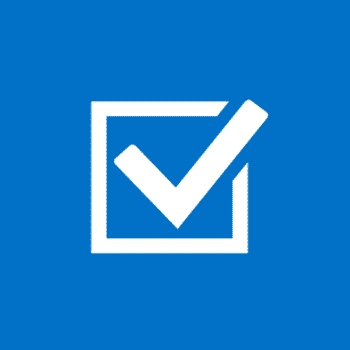基本的なメール操作は別として, Outlookには、作業を整理するのに役立つ多くの追加機能があります. タスクは、そのによって生成されたアイテムです To-Do機能. 割り当てを作成し、リマインダーを設定して、期限までに確実に完了することができます。. 時々, ユーザーは、Outlookタスクを別の場所にエクスポートしたり、バックアップしたりしたい.
これは企業で使用するのに人気のあるツールです. タスクには、ナビゲーションペインからアクセスします, アイコンが含まれています (タスク/やること) カレンダーと連絡先のアイコンと一緒に. システムをアップグレードするとき、または別のマシンに移動するときに、タスクをエクスポートする必要がある場合があります.
Excelへの転送は一般的なシナリオです, そしてそれはロケット科学ではありません. Outlookのタスクを別のユーザーまたはコンピューターに簡単にエクスポートする. 私たちのガイドはあなたが完璧な結果を達成するのに役立ちます, 各ステップが慎重に処理されている場合. タスクにアプローチする2つの方法、手動と自動について説明します。.
Microsoft To DoをOutlookと統合する方法をお探しの場合は、次のビデオを確認してください:
どうやってするの
手動パスをご希望の場合, 組み込みの機能を使用して、タスクをスプレッドシート(Excelファイル)に移動できます。. Outlookのさまざまなバージョン, ウィザードの呼び出し方法が異なります. バージョンの方法を選択し、次の手順に進んでOutlookタスクをExcelにエクスポートします.
- 2013 以降: から ファイル へ オープン & エクスポート へ インポート/エクスポート;
- 2010: から ファイル へ インポート可能;
- 2007: から ファイル へ 輸出入.
OutlookタスクをCSVにエクスポートする
ウィザードが開いた後, あなたはその画面をクリックする必要があります. システムが必要なすべての調整をガイドします, したがって、割り当てを変換するためにプロである必要はありません.
OutlookタスクをExcelにエクスポートする方法
もしあなたが必要ならば OutlookタスクをExcelにエクスポートする, 手動で続行するには、以下の7つの手順に従ってください.
- の ウィザードウィンドウ, ファイルにエクスポートすることを指定します.
- ターゲットフォーマットを選択します ( カンマ区切り ) OutlookタスクをCSVファイルにエクスポートするには.
- フォルダリストから, 選択 タスク 対応するアカウントの.
- 参照機能を使用して、ファイルの場所を指定します.
- CSVファイルに名前を付けます.
- OKで確認
- さらに進んで、をクリックします フィニッシュ タスクをエクスポートするボタン.
これで、ターゲット形式が定期的な予定やタスクをサポートしていないことを警告する通知が表示されます。. これは正常です. ウィンドウで、日付範囲を指定するように求められます, そうして、OKで確認します. それで全部です! これらの手順により、Outlookタスクが* .csv拡張子の付いたファイルにエクスポートされます.
これで、Excelでファイルを開くことができます, バックアップを作成するために外部ストレージに保存します, または物理的に別のPCに移動します. 両方のマシンからアクセス可能な任意のクラウドストレージを使用することもできます. CSVとしての変換の最後のステップは単純です—エクスポートされたファイルはフォーマットや数式なしで1枚のシートしか保存できません. その間に, Excelファイルは幅広い柔軟性を提供します.
ステージ 2. フォーマットの変換
今, 作成したファイルが見つかるはずです. OutlookのタスクをExcelにエクスポートする場合—つまり, CSVファイルを作成してMSExcelで開きます—形式をExcelワークブックに変更できます, 好きなフォーマットを適用できます. これを行う方法は次のとおりです:
- 新しくエクスポートされたファイルを見つける (*.csv) それをダブルクリックしてExcelで開きます.
- 内容を確認して開きます ファイル メニュー.
- ファイルをExcelスプレッドシートとして保存します.
今, Excelと完全に互換性があり、豊富な書式設定が可能なファイルがあります. データを複数のシートに分割できます, 色を塗る, フォント, など. これは、CSVとして保存されたプレーンテキストでは不可能です。.
OutlookタスクリストをPSTとしてバックアップまたはエクスポートする
バックアップに使用できる形式はCSVだけではありません. PST, ネイティブのOutlookタイプ, 作成することもできます. Excelファイルを作成する代わりに, タスクを保存して、別のコンピューターのOutlookで開くことができます. ここではどのようです.
- MSOutlookを開く.
- へ、 ファイル メニュー.
- を選択してください オープン & エクスポート オプション.
- 選択します。 インポート/エクスポート.
- データをファイルにエクスポートすることを指定します.
- 必要なフォーマットを選択してください (PST).
- フォルダリストでOutlookタスクを選択します.
- 結果を保存して操作を完了します.
データのインポート
割り当てをエクスポートした後, 別のコンピュータで同じプログラムを介してそれらを開くことができます. PSTはOutlookのすべてのバージョンで広く認識されているため, これはスムーズな手順です. ファイルにエクスポートして、次の手順に従ってください.
- 開きます インポート/エクスポート 上記の手順に従うウィザード (メールクライアントのバージョンによって異なります).
- 選択します。 別のプログラムまたはファイルからのインポート.
- フォーマットを選択してください (PST) さらに進んでください.
- ソースファイルを参照する.
- 重複するアクションを選択してください (あなたはそれらを保持または交換することができます).
- 終了時, データはOutlookのコピーに転送されます.
上記の手順は、CSVとして保存されたタスクを転送するためにも使用できます. この場合, ステップのみ 3 異なります. Outlookデータファイルの代わりにカンマ区切り値を選択する必要があります.
追加のヒント: 自動化されたソリューション
Outlookのデータ抽出キットを用いて, スムーズな移行のためのサードパーティユーティリティ, 割り当てを他の形式に変換できます. これは超高速で非常に便利な方法です. Outlookのタスクやその他の情報は、別のメールシステムにエクスポートされたり、電子情報開示などの特別な目的に使用されたりする場合があります。.
* - 未登録バージョンでは、限られた数のメッセージが変換されます主なメリットは次のとおりです:
- 他の数十の形式への移行 (PDF, EML, RTF, HTML, txt, MHT, NS…);
- 高度なアーカイブ;
- スムーズなバックアップ機能;
- Outlookパスワードのバックアップと回復;
- MS Outlookのすべての人気のあるバージョンとの互換性, 両方 32- および64ビット;
- フォレンジック目的でのさまざまなレポートの生成.
ご覧のように, 主な利点はスピードと利便性です. 多段階のエクスポート/インポートを実行してアプリを調整する必要はありません. Outlookのタスクをバックアップするために必要なのは、1つの変換ソフトウェアだけです。. 必要なすべての機能と直感的なコントロールを備えたシンプルなインターフェイスが付属しています. 高度なフィルタリングオプションにより、出力を微調整できます.
結論
これで、Outlookからタスクをエクスポートする方法がわかりました。. ご覧のように, これはワンクリックプロセスではありません, しかし、それは平均的なユーザーの理解を超えていません. 必要なのはメールアプリとExcelだけです. それらは同じまたは異なるコンピューターにインストールされる可能性があります. ウィザードによるCSVの生成は簡単です. 別のバージョンのOutlookで使用するために、PST拡張子の付いたファイルにエクスポートすることもできます.